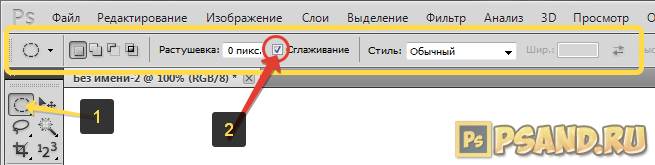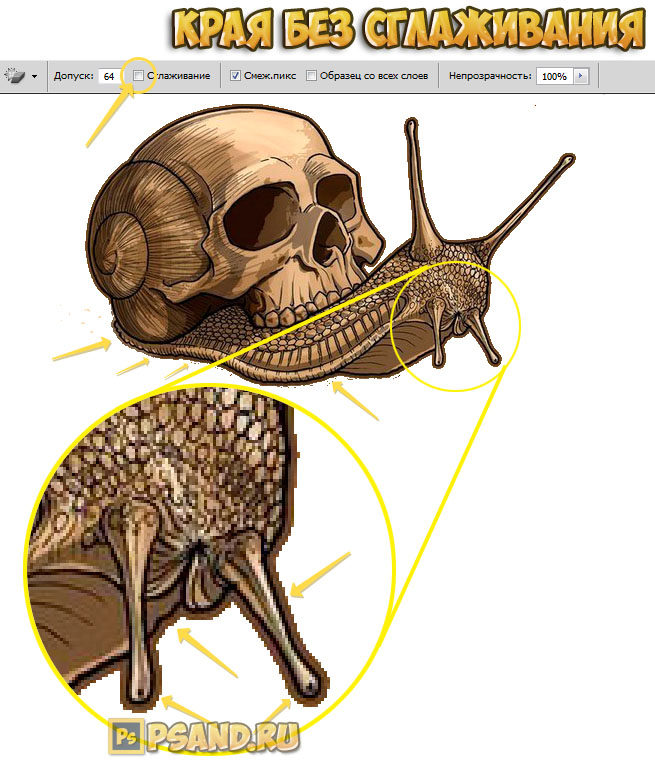Как сделать сглаживание краев в фотошопе
Как делать и что такое сглаживание краев в фотошопе
Операция сглаживание в фотошопе делает переход краев выделенной области более плавным и ровным за счет удаления/добавления дополнительных пикселей или делая их полупрозрачными.
В результате этого, края такого выделения станут лучше и естественнее сливаться с другими пикселями, выходящими за пределы границы выделения.
Данная настройка активируется на панели параметров следующих инструментов:
Почему именно эти инструменты?
Данная группа инструментов создает выделенную область, то есть некую замкнутую границу, при редактировании которой часто нужно, чтобы края оставались плавными, то есть сглаженными.
Но возникают вопросы, почему в этом списке нет инструментов Прямоугольная область и Быстрое выделение – ведь они тоже создают выделенную область!?
Я думаю следующее. Касательно Прямолинейного выделения, вспомните-ка как выглядят пиксели – они квадратные. Создавая прямоугольное выделение, границы всегда вертикальные и горизонтальные, углы четко повторяют форму пикселя, таким образом, мы не имеем дефекта, когда края прямоугольника могут быть резкими и рваными – они всегда прямые и ровные. Значит и сглаживание им совершенно не нужно.
Что касается Быстрого выделения, то там есть альтернативный параметр – Жесткость кисти, она то и регулирует какими в итоге будут края. Причем эта настройка более гибкая, позволяющая регулировать эффект по 100% — шкале.
Постойте-ка – а Волшебный ластик то причем? Это совсем далеко от выделенной области! Верно. А вы не заметили, что Волшебный ластик и Волшебная палочка почти одно и тоже? Просто ластик сразу удаляет пиксели, а палочка их добавляет в выделение. А если это один и тот же принцип действия, то и сглаживание должно быть и там и там.
Как сделать сглаживание краев
Шаг 1 Выберите инструмент, которым вы будете создавать выделенную область.
Шаг 2 Поставьте галочку Сглаживание (Anti-alias) на панели параметров инструмента
Галочка ставится только перед тем, как будет создана выделенная область!
Рекомендуется ее вообще не снимать, поскольку преимущественно работать в фотошопе будете с плавными краями. Резкие же края вам нужны в редких и исключительных случаях.
Все! Теперь создайте выделенную область, и выполните все необходимые с ней действия. Фотошоп автоматически будет следить за краями, и править их в соответствии со своим алгоритмом. От вас больше ничего не зависит, и повлиять на этот процесс невозможно.
Для большего понимания вопроса нужен живой пример.
Допустим есть некое изображение, где нужно удалить фоновый цвет.
Выберу для этой цели инструмент Волшебный ластик. Так будут выглядеть края изображения, если не поставить галочку сглаживание:
Теперь тот же самый пример, но края будут сглажены:
3 способа сгладить края с помощью инструментов Photoshop Brush, Feather и Blur
Последнее обновление 11 ноября 2021 г. by Питер Вуд
Есть много ситуаций, когда вам нужно сгладить края в Photoshop. Например, вы можете сделать составное изображение из двух или более элементов. Обычно извлекают вещи из разных фонов. Если вы хотите, чтобы эти объекты выглядели естественно, вам необходимо вручную сгладить неровные края и смягчить цветовые переходы. Независимо от того, какой инструмент вы выберете, нелегко сделать выделение без неровных краев.
Возникает вопрос: как использовать гладкие края в фотошопе. В настоящее время вы можете использовать кисть, растушевку или размытие для сглаживания краев и линий в Photoshop. Вы можете выбрать любой инструмент редактирования, чтобы смягчить и сгладить края в Photoshop естественно и успешно.
Часть 1: 3 способа сгладить края в Photoshop после выделения
Вот три способа сделать плавное выделение в Photoshop. Вы можете сгладить пиксельные края и сделать эти объекты реалистичными. В этой статье в качестве примера рассмотрим Adobe Photoshop CC 2017. Ничего страшного, если вы сгладите и уточните края с помощью других версий и элементов Photoshop. Просто читайте и следите.
Способ 1: Как в основном улучшить края в Photoshop
Шаг 1: Откройте Photoshop. От Выберите Меню, выберите Выбрать и замаскировать. Или вы можете выбрать инструмент быстрого выбора. А затем нажмите Выбрать и замаскировать также как Быстрый выбор, Лассо или Волшебная палочка.
Шаг 2: Существует Свойства окно на правой панели. Под Режим просмотра, разверните Вид список. Здесь вы можете выбрать, как будет выглядеть предварительный просмотр в Photoshop.
Шаг 3: Чтобы получить гладкую четкую кромку, найдите и используйте Инструмент Refine Edge Brush Tool. Вы можете выбрать кисть для смягчения краев во втором месте левой панели в Photoshop. Сделайте выделение, чтобы точно сгладить края в Photoshop. Когда вы нажимаете OK, Photoshop вставит ваше выделение в новый слой.
Способ 2: как растушевать края в фотошопе
Или вы можете использовать инструмент Photoshop «Растушевка», чтобы смягчить переход между выделенной областью и фоном. Это способ сгладить края кисти в Photoshop.
Шаг 1: Нажмите Шатер инструмент на левой панели. Обрежьте и выберите область, которую хотите использовать. Вы можете использовать инструмент прямоугольной или эллиптической области, чтобы выделить в Photoshop.
Шаг 3: В Фото товара выпадающий список, выберите Корректировки последующей Кривые. Щелкните в центре кривой. Вы можете добавить опорную точку и перетащить кривую вверх, чтобы осветлить средние тона этого изображения. Теперь вы можете эффективно растушевать в Photoshop.
Способ 3: как размыть края в фотошопе
Если вам нужны плавные линии и края в Photoshop, не пропустите инструмент Photoshop Blur. Создав плавный переход, вы можете объединить два разных изображения в новое естественно.
Шаг 1: Увеличьте изображение, чтобы получить более подробную информацию. Выбрать пятно инструмент на левой панели Photoshop, который выглядит как капля воды.
Шаг 2: Раскрыть Размер размытия раскрывающийся список в верхнем левом углу. Здесь вы можете настроить размер, жесткость и тип кисти для размытия.
Шаг 3: Вы можете использовать Прочность ползунок для размытия и сглаживания краев в Photoshop. Если вы хотите сделать инструмент размытия Photoshop более ярким, вы можете увеличить процент вручную.
Часть 2: Быстрый способ сделать вашу портретную фотографию похожей на пленку
Шаг 1: Бесплатно загрузите, установите и запустите WidsMob Retoucher на вашем компьютере с Windows или Mac. Перетащите изображение в основной интерфейс. Затем нажмите Далее в правом нижнем углу.
Шаг 2: В Регулировка окно, вы можете настроить насыщение, контраст, яркость, температуру и оттенок с помощью ползунков. Выбирать До после из Вид список, чтобы проверить разницу.
Шаг 3: Вы можете коснуться селфи в Портрет раздел. Переместите ползунки рядом с Сглаживание кожи и Отбеливание кожи. Программа может распознавать лица и красиво украшать все портреты.
Шаг 4: Перейдите в другие разделы, чтобы настроить фотоэффекты. Если вы хотите, чтобы ваша цифровая фотография выглядела как пленка, вы можете отправиться в Пленка раздел. Здесь вы можете выбрать один из нескольких профилей цветопередачи и цветовых режимов. Кроме того, вы можете использовать аналоговую пленку с разным размером и интенсивностью.
Шаг 5: После всех настроек нажмите Сохраните or Поделиться для экспорта отретушированных изображений. Вы можете изменить формат выходного изображения, качество и размер файла в зависимости от ваших потребностей.
Вот и все, что касается сглаживания краев в Photoshop с помощью разных инструментов. Инструменты Photoshop «Уточнить края», «Растушевка» и «Размытие» вполне подойдут. Можно смягчить края вырезов и придать им удачный вид. Требуется время, чтобы сгладить выделенный объект и фоновое изображение. Если вы хотите отдохнуть, вы можете добиться аналогичных фотоэффектов с помощью WidsMob Retoucher.
В отличие от Adobe Photoshop, программа упростила все операции до простых щелчков мышью. Все инструменты для редактирования фотографий хорошо организованы и имеют интуитивно понятный интерфейс. Выполняя простые шаги, вы можете придать своей фотографии эмоции и неповторимый вид. Почему бы не скачать его бесплатно и не попробовать? Программа доступна как для пользователей Windows, так и для Mac.